Puede reproducir música de Spotify usando AirPlay o Siri, así es como
Apple HomePod ofrece acceso a todos los principales servicios de transmisión y estaciones de radio a través de AirPlay, y eso incluye Spotify.
HomePod Mini y HomePod, la versión original y la segunda generación, pueden hacer todo lo que hace cualquier otro altavoz de Airplay regular. Entonces, si su aplicación de transmisión favorita está en iOS y tiene una opción AirPlay, entonces puede transmitir sus canciones a través de su iPhone, iPad o Mac.
Sin embargo, solo hay un par de servicios que tienen soporte nativo en HomePod sin AirPlay, y Spotify todavía no es uno de esos, lo que significa que no puede configurarlo como su servicio predeterminado.
Sin embargo, eso ya no importa realmente, ya que después de la llegada de iOS 17.4 en marzo de 2024, tampoco es posible establecer ningún servicio compatible como un servicio predeterminado de la misma manera.
En cambio, la experiencia es realmente mejor. Ciertamente en el caso de Spotify de todos modos.
Tenemos una característica separada sobre cómo agregar una aplicación de medios predeterminada a HomePod, ya sea Deezer, YouTube Music o Spotify, pero aquí nos estamos centrando específicamente en Spotify.
Esto es todo lo que necesita saber sobre la transmisión de Spotify a su Apple HomePod, especialmente ahora se ha mejorado un poco.
Cómo jugar Spotify en HomePod con Siri
Con la llegada de iOS 17, se volvió un poco más fácil jugar o transmitir Spotify en HomePod y HomePod Mini, y usted también podría hacerlo a través de Siri.
Puede usar el método tradicional que detallamos un poco más para hacer avión una canción a su altavoz HomePod, o puede pedirle a Siri en su HomePod que repita Spotify. Los detalles directamente a continuación son para cuando desea usar el asistente inteligente de Apple.
Lo que necesitarás
- Tu iPhone o iPad
- Tu casa de referencia
La versión corta
- Actualiza tu iPhone o iPad a al menos iOS 17.4 / iPados 17.4… realmente deberías haberlo hecho por ahora.
- Asegúrate de tu HomePod está actualizado.
- Revise su iPhone y HomePod están en el misma red Wi-Fi.
- Encender Reconocer mi voz.
- Permitir Siri Acceso a Spotify.
- Di «Hey Siri, reproduce (inserte una canción/álbum aquí)».
- Elija Spotify Como su aplicación de medios predeterminada cuando se le pide.
Hubo, hasta que llegó iOS 17.4, un par de advertencias con el uso de Siri. Tenía que asegurarse de que su HomePod y iPhone estuvieran en la misma red Wi-Fi, su iPhone debía encenderse, necesitaba haber reconocido que mi voz se encendía y necesitaba permitir que Siri acceda a Spotify la primera vez que le pidió a HomePod que reproduzca música a través de Spotify. Y esa era la otra advertencia, también debía decir Spotify en su solicitud.
Si marcó todas estas casillas y completó la solicitud de acceso, pudo experimentar Spotify en HomePod como si fuera un servicio predeterminado (excepto por tener que decir Spotify).
Con iOS 17.4, gran parte de eso todavía se aplica, excepto la necesidad de decir Spotify dentro de su solicitud. De hecho, la primera vez que le pide a Siri que toque música en su HomePod después de la actualización, no debe decir deliberadamente Spotify en la solicitud.
Esto provocará que Siri le preguntará a qué aplicación de medios desea usar como su servicio preferido, a lo que debe responder a Spotify si desea que Siri aprenda a jugar desde Spotify para futuras solicitudes.
Sin embargo, a diferencia de cuando Siri usa Apple Music o una de las aplicaciones compatibles con un tercero, cuando se extrae de Spotify, la está en avión desde su iPhone o iPad. Una vez que haya elegido Spotify, como su aplicación de medios preferida, no necesitará decir Spotify en el comando inicial, pero su comando será seguido por Siri diciéndole que está reproduciendo desde su iPhone o iPad. Puede cambiar el artista, el álbum o la canción usando Siri, pero entre cada cambio le dirá nuevamente que necesita un avión desde su iPhone.
Cómo jugar Spotify en HomePod usando AirPlay
Si tiene problemas para pedirle a Siri que juegue Spotify, siempre puede usar el método tradicional de AirPlay para que Spotify juegue a través de su altavoz HomePod.
Lo que necesitarás
- Tu iPhone, iPad o Mac
- Tu homepod
- La aplicación Spotify
La versión corta
- Abrir el Aplicación Spotify en tu iPhone o iPad
- Elige la canción Quieres comenzar con las cosas.
- Haga clic en el Dispositivos ícono en la esquina inferior izquierda.
- Desplazarse hacia abajo a AirPlay o Bluetooth.
- Elegir Tu altavoz HomePod de la lista.
Cómo hacer que Airplay las melodías a su HomePod desde Spotify usando iPhone, iPad o Mac
Vale la pena mencionar que si abres la aplicación Spotify y que tu homepod está cerca, una ventana emergente preguntando si quieres que Airplay a HomePod pueda aparecer en la parte superior de tu pantalla. Toque él para omitir los pasos a continuación.
Paso 1.
Abra la aplicación Spotify
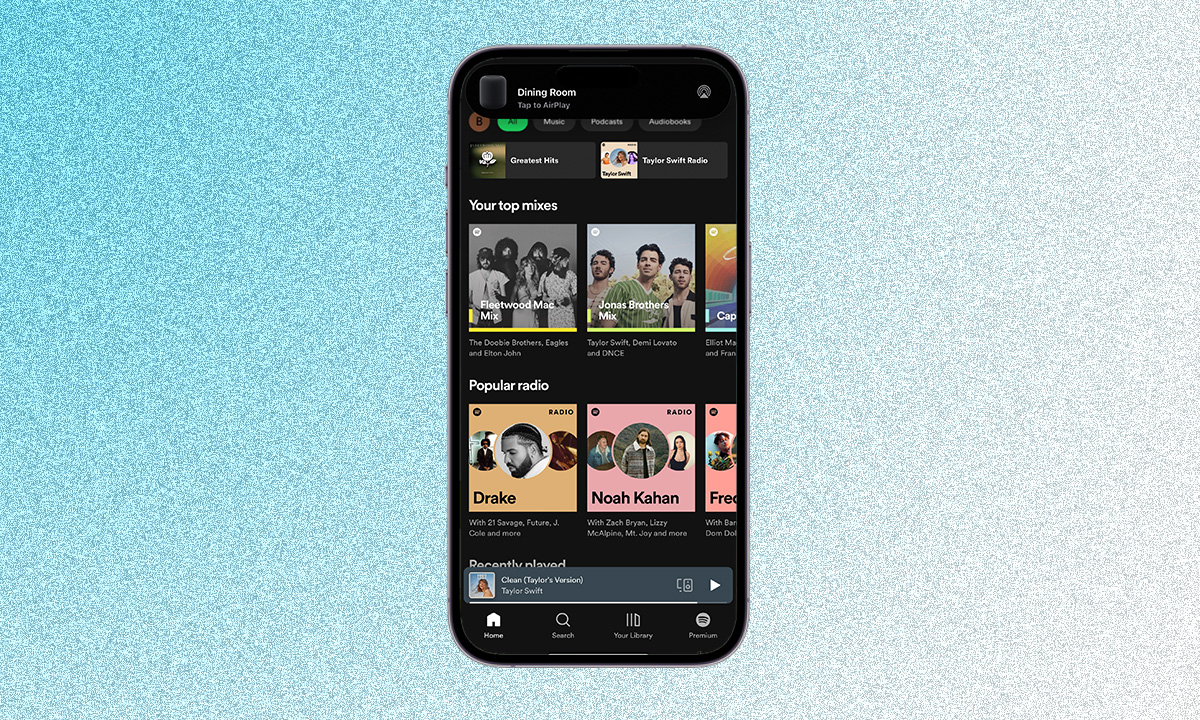
Lo primero que deberá hacer para comenzar a reproducir pistas desde Spotify a través de AirPlay es abrir la aplicación Spotify en cualquier dispositivo Apple que elija, ya sea su iPhone, iPad o Mac. Asegúrese de que su HomePod y su dispositivo Apple estén todos en la misma red Wi-Fi.
Paso 2.
Seleccione la melodía
Una vez que haya abierto la aplicación Spotify, querrá seleccionar la canción, el álbum o la lista de reproducción que desea enviar a su HomePod por el aire.
Paso 3.
Abra dispositivos o use el Centro de control
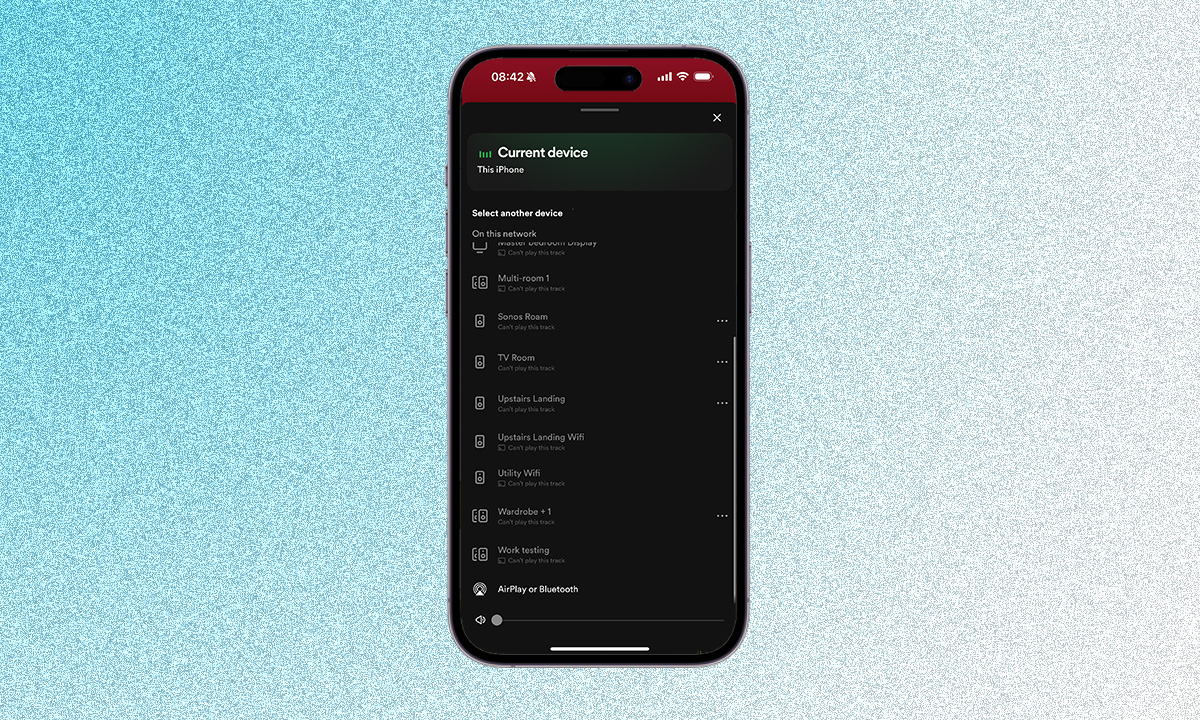
Hay un par de formas diferentes en que puede patear AirPlay una vez que haya seleccionado su canción. En la aplicación Spotify en iPhone o iPad, puede seleccionar el botón de dispositivos en la parte inferior y luego elegir AirPlay o Bluetooth en la parte inferior de la lista de dispositivos que aparece. Alternativamente, una vez que se reproduce una canción o lista de reproducción, puede abrir el centro de control en su iPhone, iPad o Mac.
Paso 4.
Seleccione su HomePod
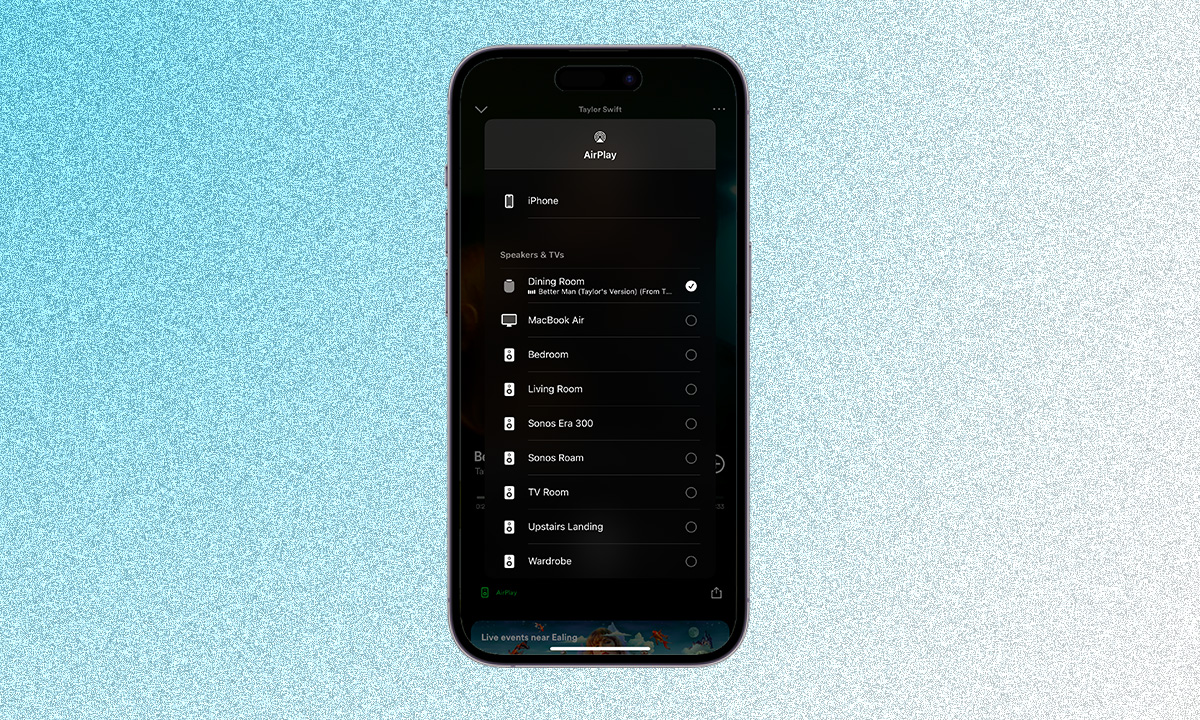
Si ha elegido lanzar AirPlay desde la aplicación Spotify, una vez que haga clic en AirPlay o Bluetooth, debería ver que su HomePod aparece en la lista de altavoces disponibles. Otros altavoces compatibles con AirPlay también aparecerán aquí. Si ha elegido el centro de control, el mosaico de música le mostrará lo que está tocando y puede presionar durante mucho tiempo en iPhone o iPad para extraer la lista de dispositivos disponibles, incluido su HomePod. Para Mac, simplemente haga clic en el logotipo de AirPlay con el puntero desde el mosaico de música en el centro de control y seleccione su homepod.
Desde que AirPlay 2 llegó hace algunos años, agregando múltiples habitaciones y estéreo al HomePod, también ha podido elegir reproducir sus canciones de Spotify a través de múltiples altavoces, o un dúo configurado como par. Simplemente use el método como se describe anteriormente, y verifique las opciones para los múltiples homePods, o elija un par estéreo preestablecido.
Comandos de voz de Spotify para HomePod
Puede hacer la mayoría de los controles de pista habituales que obtendrá con Apple Music, incluso si no obtiene todos los beneficios de ese soporte nativo de Spotify.
Aquí hay algunos ejemplos de comandos de Spotify para HomePod:
- «Hola Siri, sube el volumen».
- «Hola Siri, convierte el volumen en x%».
- «Hola Siri, desciende el volumen».
- «Hola Siri, pausa esta canción».
- «Hola Siri, reanude la canción».
- «Hola Siri, toca la próxima canción».
También puede aprovechar el conocimiento musical de Siri (bueno, Wikipedia) para obtener información de pista y artista. Prueba esto para empezar …
- «Hola Siri, ¿qué es esta canción?»
- «Hola Siri, ¿cuándo se lanzó esta canción?»
- «Hola Siri, ¿en qué álbum es este?»
- «Hola Siri, ¿quién toca la batería en esta banda?»
- «Hola Siri, cuéntame sobre este artista».

